Как создать пошаговую форму приема данных
Создание пошаговой формы на примере блоков BF919 и BF204N
Пошаговая форма подойдет, если ваша форма превышает 5−7 полей и/или вы хотите упростить заполнение формы, разбив ее на смысловые блоки. Также при помощи пошаговой формы вы можете создать тесты и квизы и отправлять их результаты в сервисы приема данных.
Создать пошаговую форму можно 2 способами:
- Использовать специальные блоки BF919 и BF920 (popup).
- Использовать блок BF204N.
Создание пошаговой формы при помощи блока BF919/BF920
Перейдите в Библиотеку блоков → раздел «Форма» → выберите блок BF919, если хотите, чтобы форма отображалась на странице, или блок BF920, если хотите, чтобы форма открывалась в поп-апе.
Откройте вкладку «Контент» формы и перейдите к разделу «Поля для ввода». Создайте и настройте нужные вам поля. Одно поле — один шаг.
Создание пошаговой формы при помощи блока BF204N
Перейдите в Библиотеку блоков → раздел «Форма» → выберите блок BF204N.
Откройте вкладку «Контент» формы и перейдите к разделу «Поля для ввода».
Создайте и настройте необходимые поля.
Чтобы задать разделитель формы, создающий новый шаг, добавьте поле «Разбиение по шагам» в нужном месте формы и укажите названия для кнопок «Назад» и «Вперед».
В блоке BF204N вы можете сгруппировать несколько полей в одном шаге.
Создайте и настройте необходимые поля.
Чтобы задать разделитель формы, создающий новый шаг, добавьте поле «Разбиение по шагам» в нужном месте формы и укажите названия для кнопок «Назад» и «Вперед».
В блоке BF204N вы можете сгруппировать несколько полей в одном шаге.
В результате получится форма в несколько шагов.
Не забудьте добавить Политику конфиденциальности на последнем шаге. Создать ее вы можете при помощи конструктора Политики конфиденциальности.
Чтобы получать данные из формы, необходимо подключить к ней один или несколько сервисов приема данных.
Чтобы получать данные из формы, необходимо подключить к ней один или несколько сервисов приема данных.
